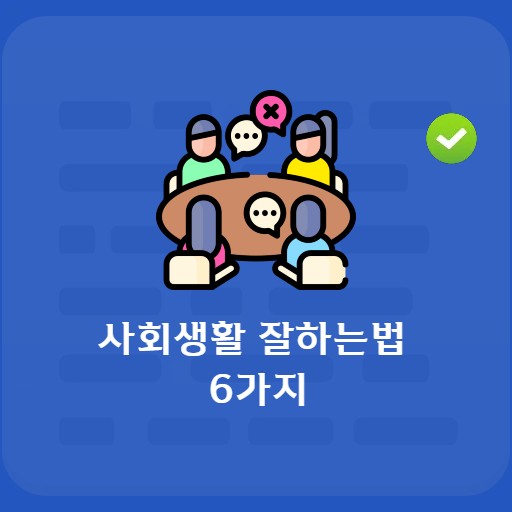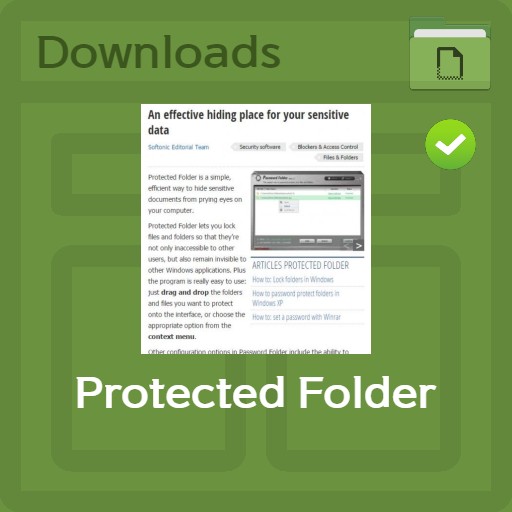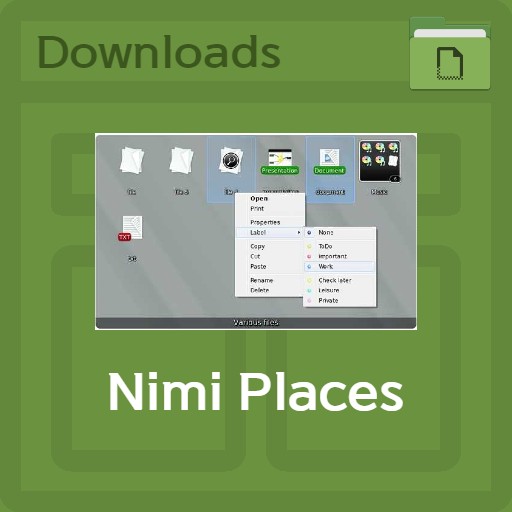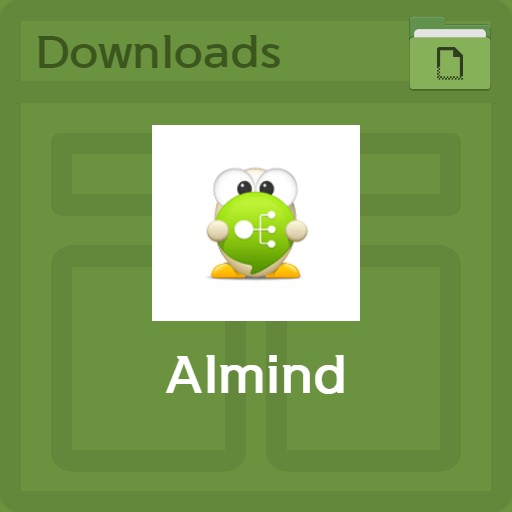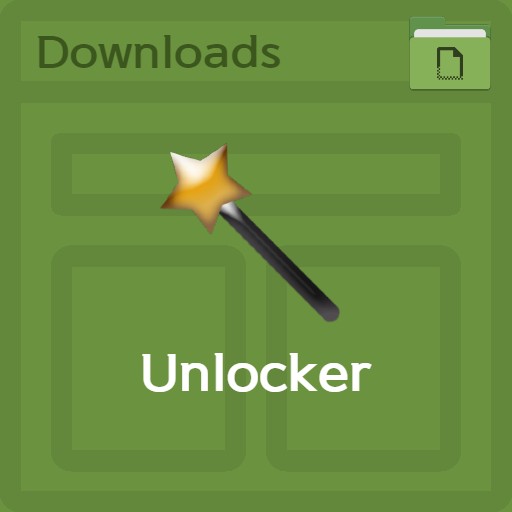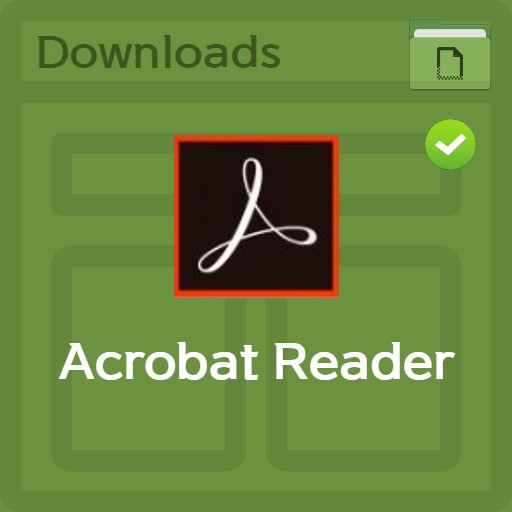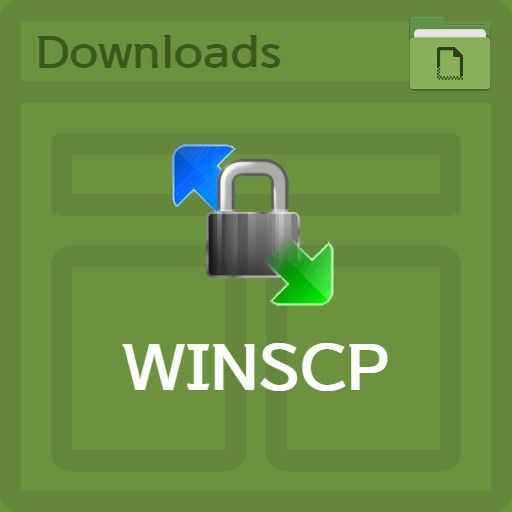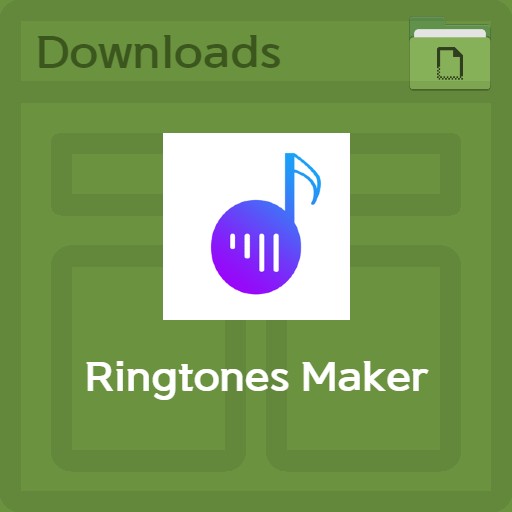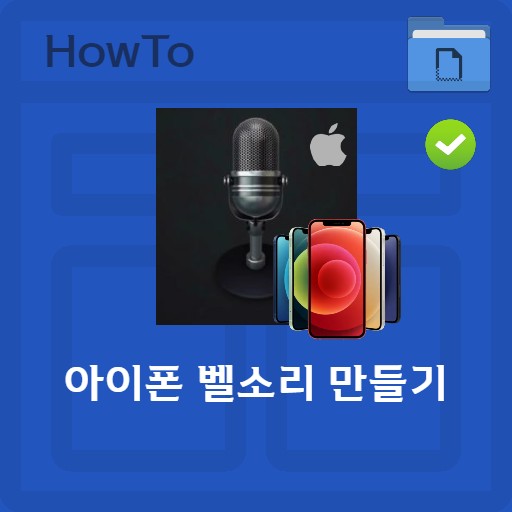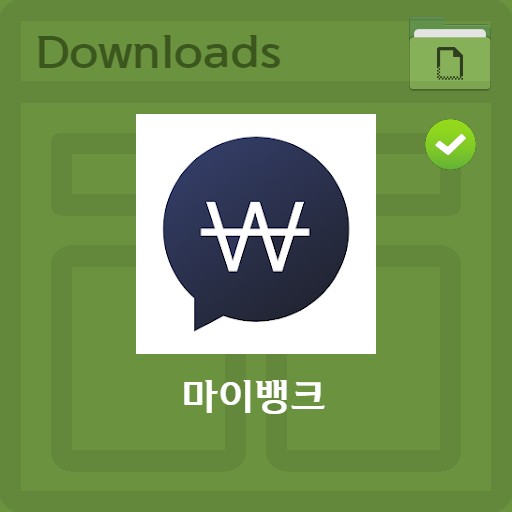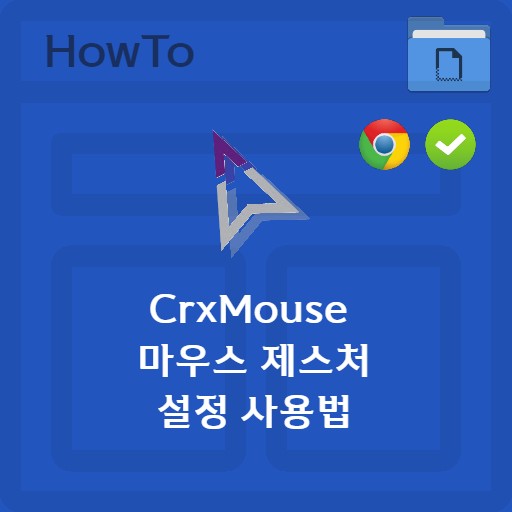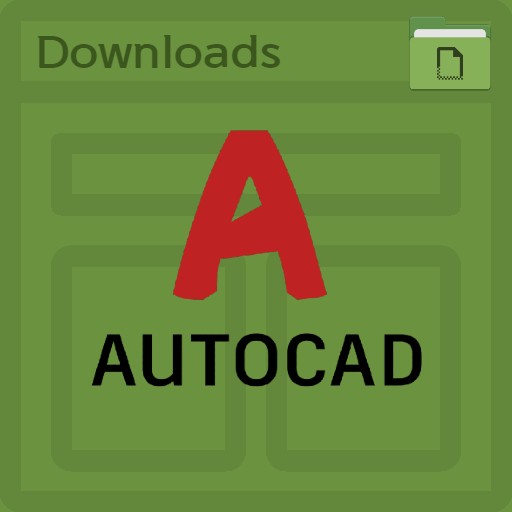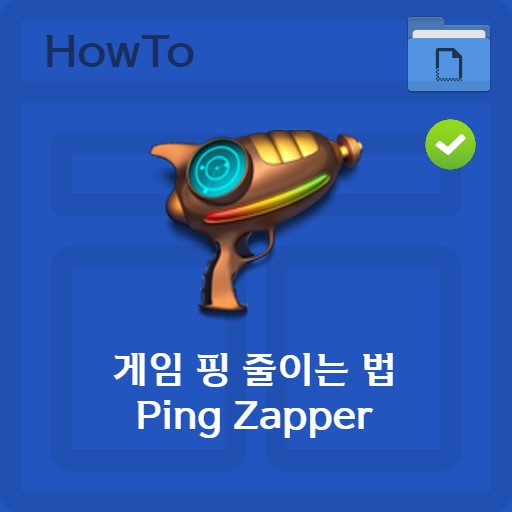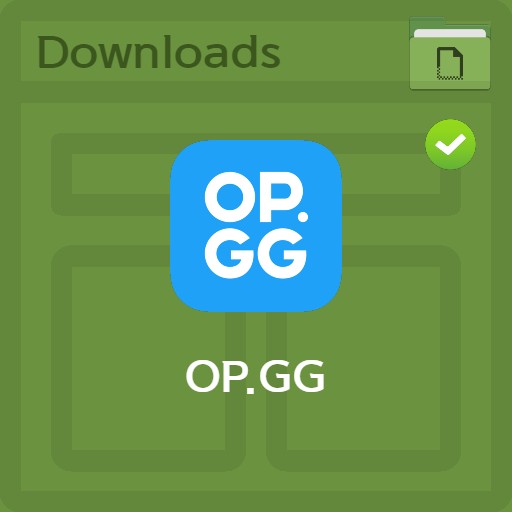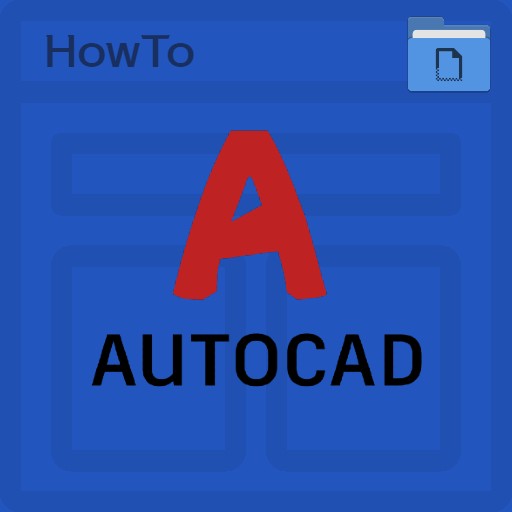table des matières
Acrobat Reader est largement connu comme un lecteur de pdf gratuit. Un document PDF est un document portable au format de document portable. Installons également le lecteur PDF d’Adobe, Acrobat Reader 11, afin que vous puissiez lire facilement les documents PDF. L’avantage est qu’il peut être chargé sous la même forme sur n’importe quel type de système d’exploitation ou d’appareil. Il est communément appelé « Adobe Reader ». Téléchargeons-le et installons-le.
Caractéristiques d’Adobe Acrobat Reader

Principales fonctionnalités d’Acrobat Reader
Lors de l’utilisation d’Adobe Reader, de nombreuses personnes souhaitent lire des fichiers PDF, elles le téléchargent et l’installent. Alors, essayons de l’utiliser ensemble aujourd’hui. La visionneuse de PDF permet de lire, d’imprimer, de signer et d’annoter des PDF, qui sont des documents standardisés. Le PDF, un document standard mondial, peut être importé parfaitement et, dans le cas d’Acrobat Reader, son utilisation est gratuite.
Télécharger AcrobatReader
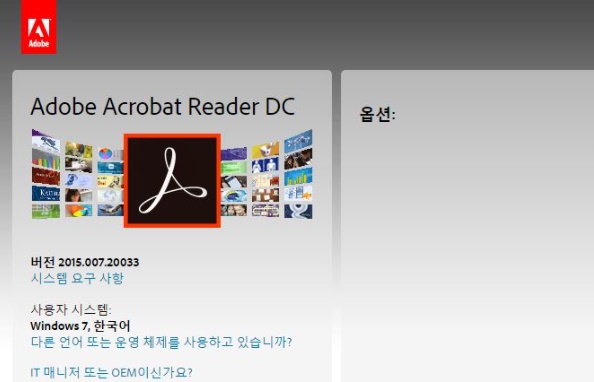
Accéder à la page d’installation d’Adobe
Sur la page d’installation d’Adobe, sélectionnez la manière dont vous souhaitez installer le fichier PDF. Et vous pouvez faire des choix comme obtenir des utilitaires supplémentaires comme les fichiers McAfee Security Scan.
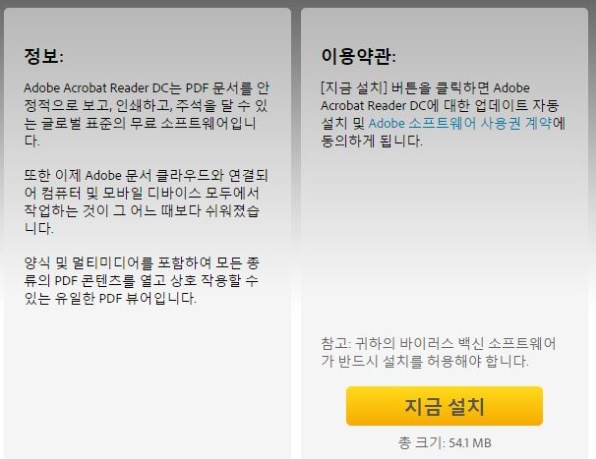
Afficher les informations et accepter les termes et conditions
Adobe Acrobat Reader DC vous indique que vous pouvez ouvrir, imprimer et annoter des documents PDF de manière fiable. Vous pouvez continuer en acceptant les conditions et en cliquant sur le bouton “Installer maintenant”.
Télécharger AcrobatReader
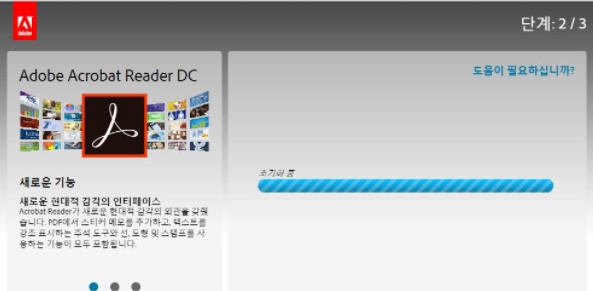
Programme d’initialisation
Il est divisé en étapes. A l’étape 2/3, le système est initialisé. Après l’initialisation, créez un environnement pouvant recevoir des programmes.
Installer
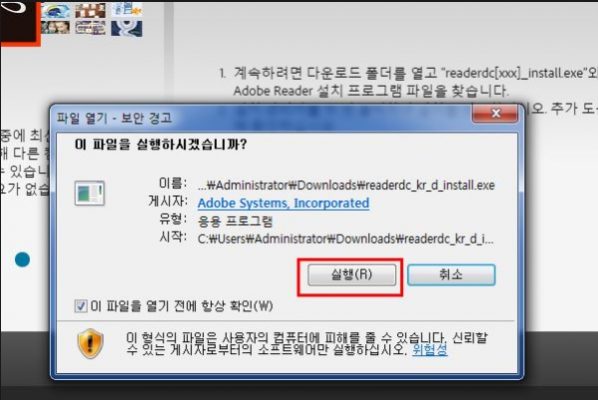
Exécutez le fichier d’installation téléchargé
Lorsque les étapes sont terminées, vous pouvez télécharger et exécuter le fichier. Lorsque vous cliquez sur le bouton Exécuter, l’installation se poursuit et lorsque le fichier PDF est ouvert une fois l’installation terminée, Acrobat Reader est automatiquement configuré par défaut pour ouvrir le fichier.